3DMax利用多次锥化制作简约台灯教程?
今天我来为大家讲解一下如何利用3DMax的多次锥化制作简约台灯。
单击创建,选择几何体,对象切换为标准基本体,选择管状体在场景中进行创建,它用来做台灯的灯罩。

单击修改,半径1设置为125mm,半径2设置为123mm,高度设置为180mm,高度分段设置为30,端面分段为1,边数设置为30。

为图形添加一个锥化修改器,我们先将锥化的数量设置为0.3,一个正数,查看一下效果。它是向内进行锥化的。

当我们输入负值的时候,它是向内进行锥化的。

我们在调节的过程中可以发现,我们调节的数量是非常小的,但是锥化变化效果是非常明显的。
因为我们需要制作的模型是需要向里进行锥化,所以我们输入数值为-0.5。

我们进入到中心,我们可以在图中找到这个中心的位子,锥化是根据这个中心的位置来进行锥化的。

当我们将中心点进行移动时,图形会产生不同的锥化效果。

我们将鼠标放置到曲线的微调器处进行拖动观察效果。

负值的时候,模型是这样的一个效果。

我们将曲线的数值设置为0.5,让它产生一个稍微鼓的效果。灯罩就制作完成了。
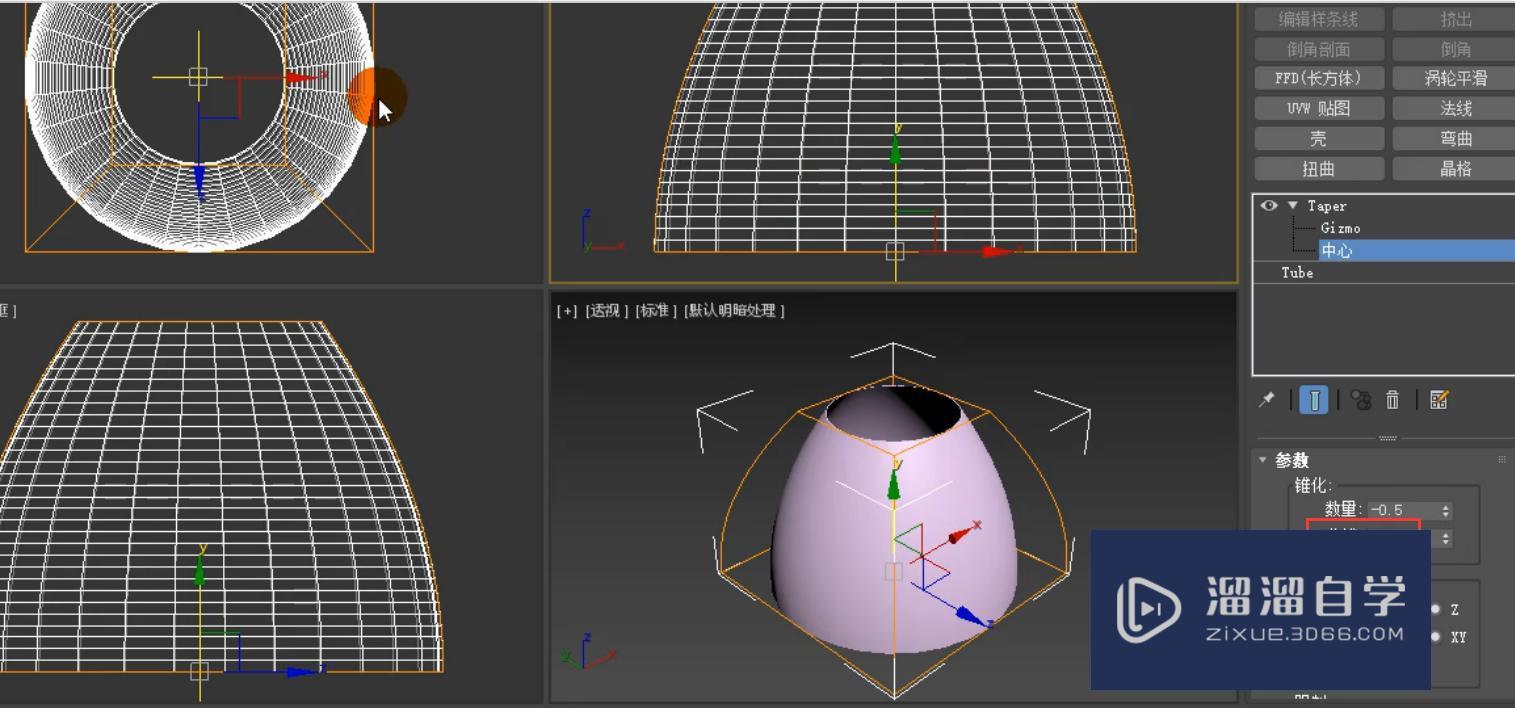
现在我们需要制作底座。单击创建,选择几何体,对象切换为扩展基本体,选择切角圆柱体在场景中进行创建。

单击修改,半径设置为70mm,高度设置为300mm,圆角设置为10mm,高度分段设置为30,圆角分段设置为10,边数设置为30。

接着,为图形添加一个锥化修改器,勾选限制效果,上限设置为60mm。

进入到中心轴,在z轴输入10mm,将它向上移动一点。
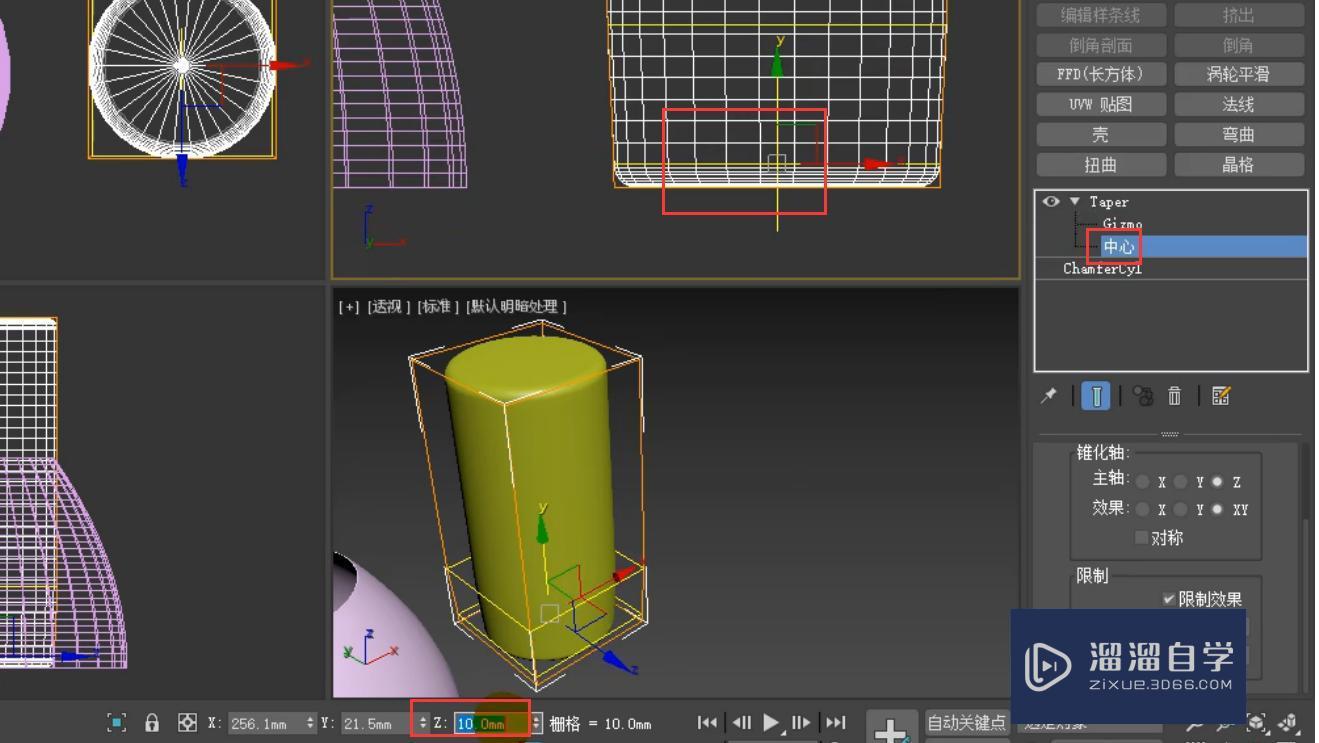
将数量修改为-0.5,让它稍微小一点点。

根据台灯的造型,它需要进行三次锥化,在我划横线的地方就是它需要锥化的地方。

将曲线的数值设置为3.6。
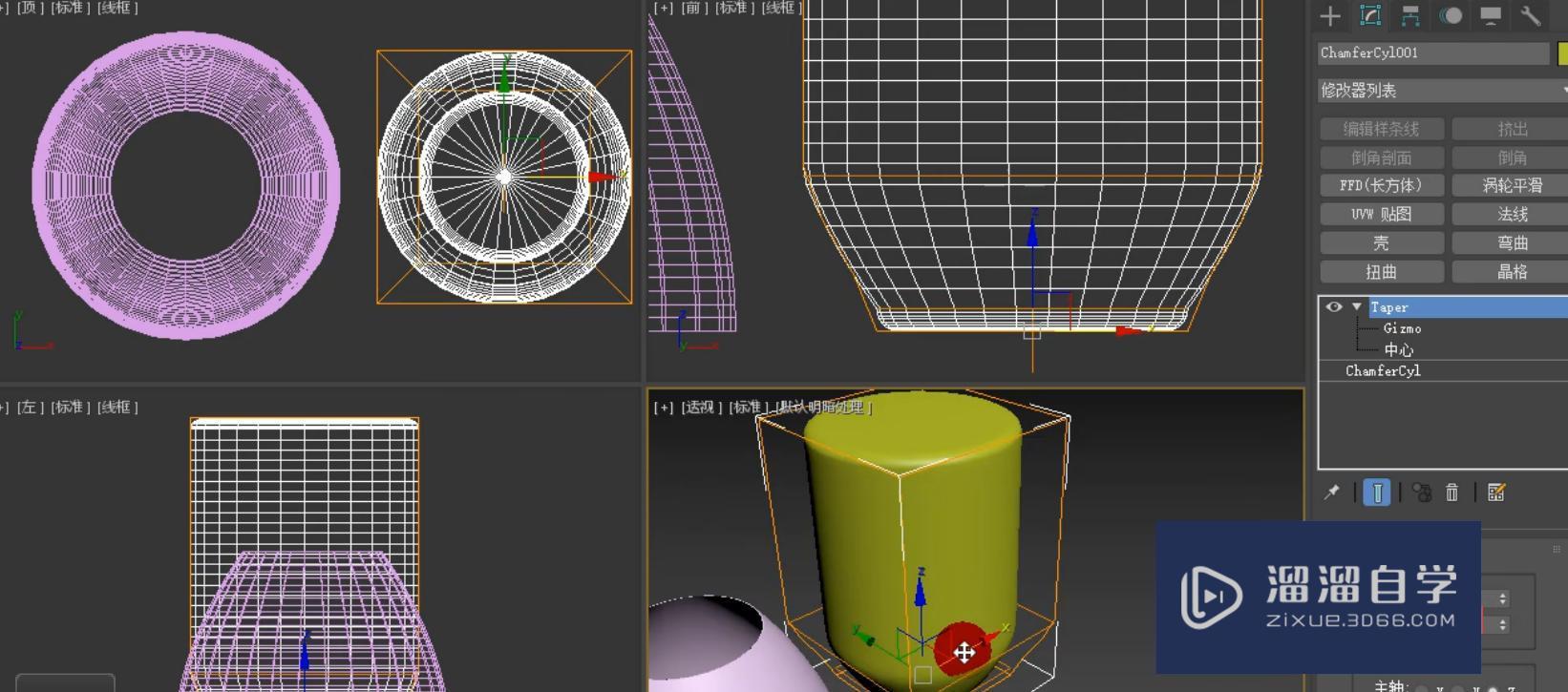
再次添加一个锥化修改器,进行第二次锥化,现在我们需要将中心向上进行移动,在z轴输入70mm。

勾选限制效果,上限设置为100mm。也就是说让它在100的地方来进行锥化。

将锥化的数值设置为-5。

我们将曲线的数值设置为3.2。如果觉得小了点,我们可以设置为3.4。

接下来我们进行第三次锥化,添加一个锥化修改器,我们同样需要将中心的位置进行移动,在z轴输入170mm。

勾选限制效果,上限设置为150mm。

我们设置为130mm也是可以的。但是设置的数值一定要高于第三条边。

我们将数量设置为6.5,曲线设置为-10。

当我们想将曲线再减小一点的时候,发现已经不能再调了。那我们就只能在锥化的数量上减小一点。

调成大概这样的效果。

我们将它与灯罩进行对齐,单击对齐工具,对齐位置为x和y轴,选择中心对中心的方式,单击确定。
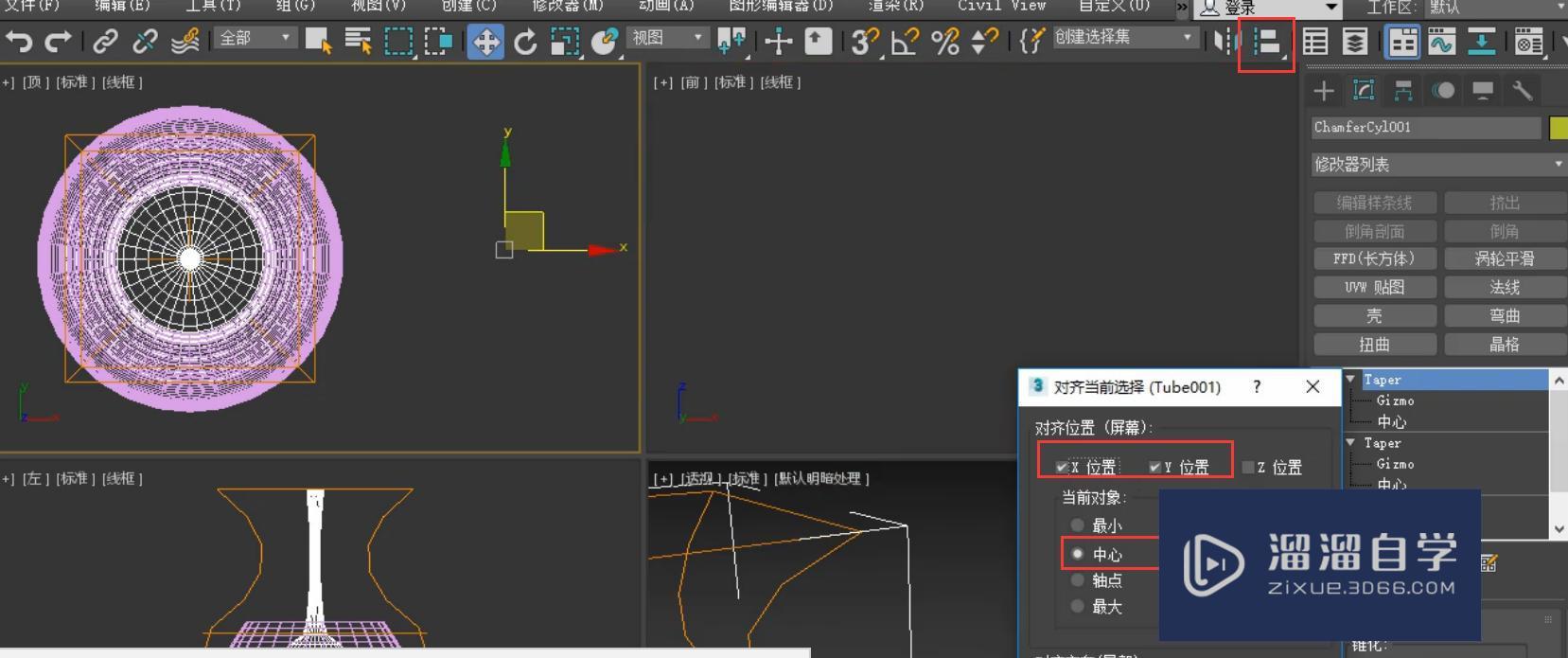
然后将灯罩移动到这样的一个位置。

选择这两个物体,对它的颜色进行更改。
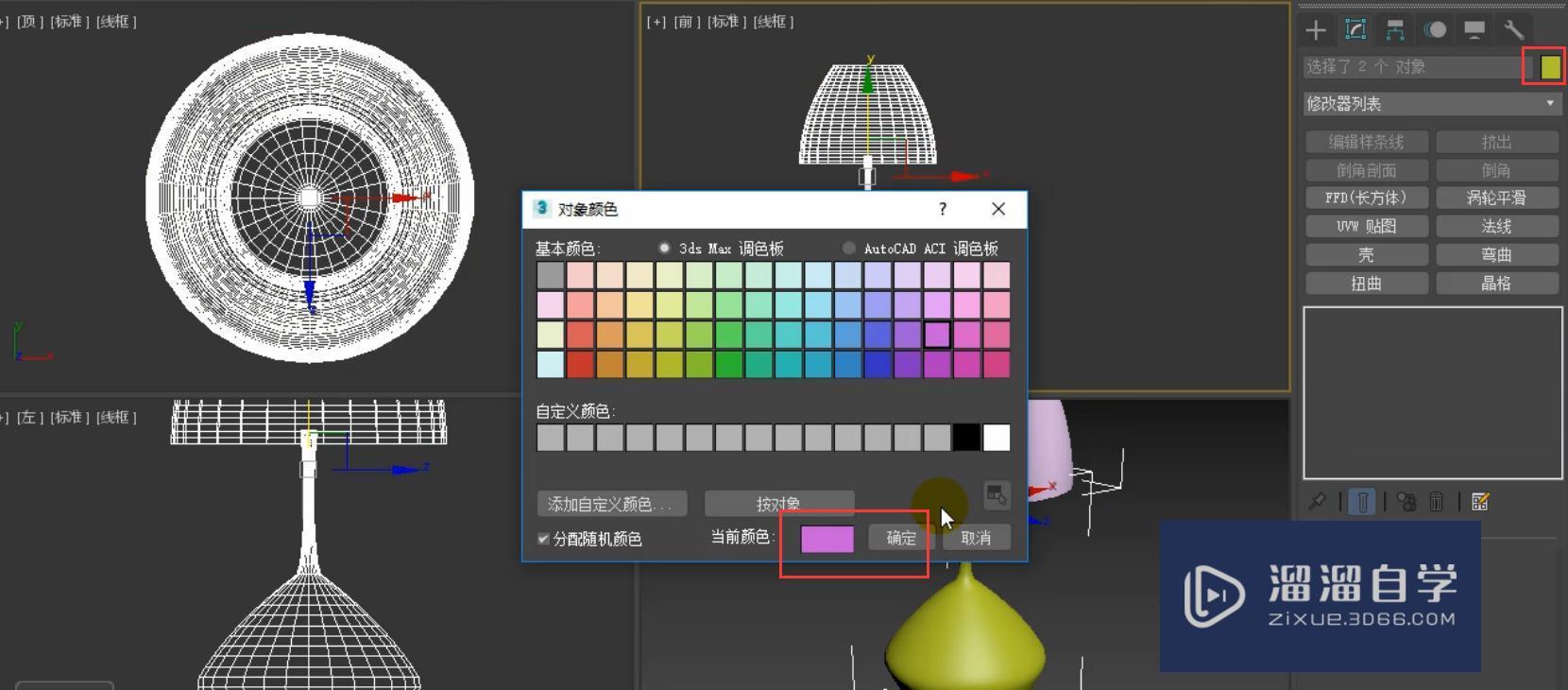
按住shift键沿着x轴进行复制一个,选择复制的方式,单击确定。

其中一个是往外的灯罩,我们再制作一个往里凹的灯罩,我们在复制出来的灯的模型上进行更改,非常简单。将曲线修改为-0.5。
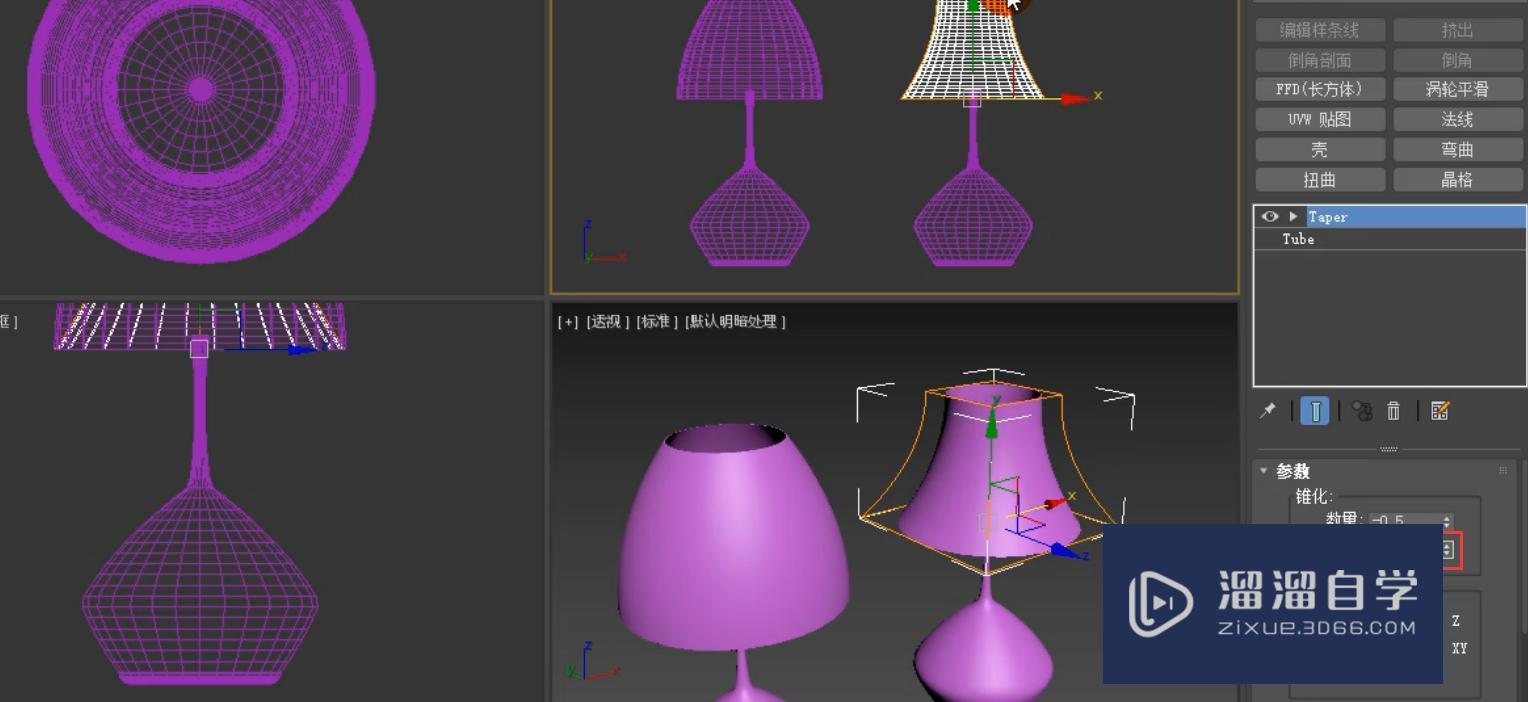
如果觉得中间的部分太细了,我们可以将曲线增大一点。

这样台灯的两种效果,我们就制作完成了。

那么今天呢,就给大家分享到这里,如果你觉得文章对你有帮助,希望将网站分享给你的朋友。感谢大家支持!


评论列表